在数字化时代,台式电脑作为日常办公和娱乐的核心工具,保护隐私和安全至关重要,锁屏功能是防止未经授权访问的第一道防线,尤其当您短暂离开电脑时,无论您使用Windows、macOS还是Linux系统,掌握锁屏方法能有效避免数据泄露或意外操作,本文将一步步指导您实现台式电脑的锁屏,确保操作简单高效。
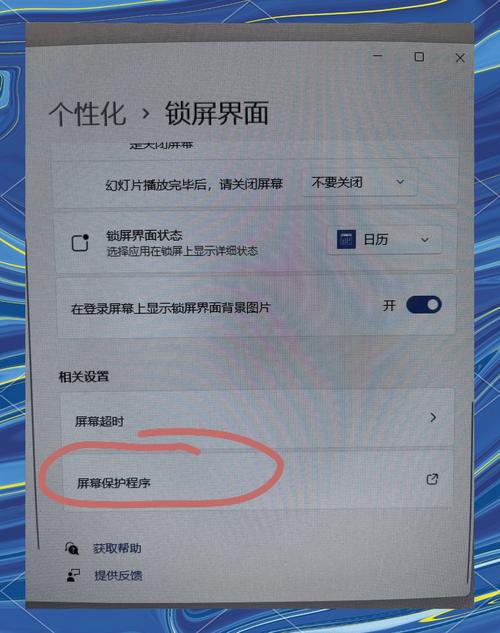
为什么锁屏如此重要?
台式电脑通常放置在固定位置,容易被他人触碰或窥探,锁屏功能能在您离开时锁定屏幕,要求输入密码才能解锁,从而保护个人文件、邮件或敏感信息,想象一下,您正处理财务报告或私人聊天,突然需要接电话或倒杯咖啡——锁屏就能阻止同事或家人误操作,锁屏还有助于节省能源,减少不必要的屏幕亮起时间,养成锁屏习惯,不仅提升安全感,还体现对数字资产的负责任态度。
Windows系统锁屏方法
Windows是最常见的台式电脑操作系统,提供多种锁屏方式,以下是具体步骤:
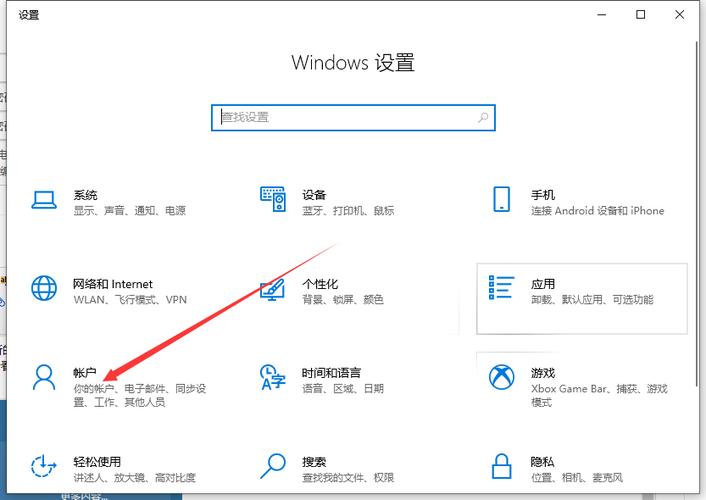
- 使用快捷键:按下键盘上的“Win + L”组合键,这是最快捷的方法,瞬间,屏幕会变暗并显示登录界面,等待您输入密码。
- 通过开始菜单:点击屏幕左下角的“开始”按钮,选择用户图标(通常显示您的用户名),然后点击“锁定”。
- 设置自动锁屏:进入“设置”>“账户”>“登录选项”,启用“在离开时锁定”功能,您还可以调整屏幕超时时间,例如设置1分钟后自动锁屏。
- 命令提示符:对于高级用户,打开命令提示符(以管理员身份运行),输入“rundll32.exe user32.dll,LockWorkStation”并按回车键。
这些方法适用于Windows 10和11版本,实践几次,您会发现快捷键最为方便,几乎无需思考就能完成操作。
macOS系统锁屏方法
macOS以其用户友好著称,锁屏功能同样直观,请按以下步骤操作:

- 快捷键方式:按下“Control + Command + Q”组合键,屏幕立即变黑并显示登录窗口。
- 菜单栏选项:点击屏幕右上角的苹果图标,选择“锁定屏幕”选项。
- 设置自动锁屏:打开“系统偏好设置”>“安全性与隐私”,勾选“立即要求输入密码”选项,您还可以调整触发时间,比如设置5分钟不活动后自动锁屏。
- 使用触控板手势:如果您的台式机连接了Magic Trackpad,设置三指手势来快速锁定屏幕(需在“系统偏好设置”>“触控板”中配置)。
macOS的锁屏机制强调无缝体验,快捷键或菜单栏点击都能在瞬间完成,确保您的Mac始终处于安全状态。
Linux系统锁屏方法
Linux系统多样,取决于您使用的桌面环境(如Ubuntu的GNOME或KDE),以下是通用指南:
- 快捷键操作:大多数环境支持“Super + L”组合键(Super键通常是Windows键),按下后,屏幕立即锁定。
- 菜单选项:点击屏幕右上角的系统菜单(如电源图标),选择“锁定屏幕”或类似选项。
- 命令行方式:打开终端,输入“gnome-screensaver-command -l”(适用于GNOME环境)或“xdg-screensaver lock”(通用命令)。
- 设置自动锁屏:进入“系统设置”>“电源”或“隐私”,启用“屏幕锁定”功能,并设置超时时间。
Linux的灵活性允许定制,如果您使用Ubuntu或Fedora,上述方法基本通用,测试快捷键是高效选择,减少手动操作。
其他实用技巧
- 创建桌面快捷方式:在Windows或macOS中,您可以创建一键锁屏的快捷图标,在Windows桌面右键新建快捷方式,输入“rundll32.exe user32.dll,LockWorkStation”命名即可。
- 结合密码策略:确保设置强密码(字母、数字和符号组合),避免简单数字如“123456”,定期更新密码能增强安全性。
- 避免常见错误:不要依赖睡眠或休眠模式代替锁屏,它们可能不触发密码要求,检查系统更新,确保锁屏功能正常运行。
- 应对特殊情况:如果快捷键失灵,重启电脑或检查键盘设置,在公共环境,养成离开即锁屏的习惯,哪怕只是几分钟。
锁屏不仅是技术操作,更是安全意识的体现,通过实践,您会发现它融入日常,无需额外负担,我每次起身倒水,都会本能按下快捷键——这种习惯源于多次经历,同事无意间看到屏幕内容引发尴尬,保护隐私不该是负担,而是基本权利,在数字世界,主动防御比事后补救更有效,我认为,锁屏功能虽小,却承载着对个人和职业生活的尊重,无论技术如何进步,安全始终是根基,坚持下去,您的台式电脑将成为更可靠的伙伴。









评论列表 (1)
点击开始按钮,选择锁定选项;快速锁屏:按Win+L键。
2025年06月27日 03:34